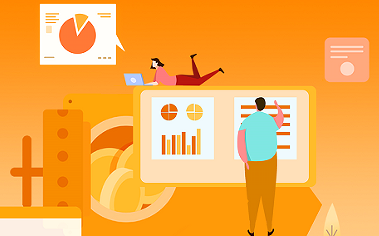空文件夹无法删除怎么办?
有使用win7系统的用户反应说,因为硬盘有一点满,想要删除一些文件,打开硬盘发现很多文件夹里面都是空的,而且无法删除,遇到这样的问题该怎么解决呢?下面就跟着小编一起来看看Win7硬盘中空文件夹无法删除的解决方法。

解决方法如下:
方法一、常规解决办法
1.注消或重启电脑,然后再试着删除;
2.进入“安全模式删除”;
3.在纯DOS命令行下使用DEL、DELTREE和RD命令将其删除;
4.如果是文件夹中有比较多的子目录或文件而导致无法删除,可先删除该文件夹中的子目录和文件,再删除文件夹;
5.如果是在“添加或删除程序”选项卸载一个软件后,发现软件的安装目录仍旧存在,里边残留着几个文件,直接删除时,系统却提示文件正在使用无法删除。
此时可首先打开“命令提示符”窗口,按“Ctrl+Alt+Del”组合键打开任务管理器,在进程中将“explorer.exe”进程关闭掉(在这之前最好将所有程序关闭掉),切换到命令提示符窗口,使用DOS命令进入无法删除的文件夹,输入“Del文件夹名”就可以将该文件夹删除了。删除完成后,在任务管理器中选择“文件→新任务”,输入“explorer.exe”重新建立系统的外壳。
方法二、高级解决方案
1.磁盘错误 运行磁盘扫描,并扫描文件所在分区,扫描前确定已选上修复文件和坏扇区,全面扫描所有选项,扫描后再删除文件。
2.预读机制 某些视频、图像文件播放中断或正在预览时会造成无法删除。在“运行”框中输入:REGSVR32/USHMEDIA.DLL,注销掉预读功能。或在注册表中删除[HKEY_LOCAL_MACHINESOFTWAREClassesCLSID{87D62D94-71B3-4b9a-9489-5FE6850DC73E}InProcServer32]键值。然后即可删除文件。
3.防火墙 由于反病毒软件在查毒时也会导致执行删除时提示文件正在使用,这时可试着停止或关闭它再删。
4.Office、WPS系列软件 Office、WPS的非法关闭也会造成文件无法删除或改名。重新运行该程序,然后正常关闭,再删除文件。
5.借助WinRAR 右击要删除的文件夹,选择“添加到压缩文件”。在弹出的对话框中选中“压缩后删除源文件,”随便写个压缩包名,点击“确定”按钮即可。
6.权限问题 如果是Win2000/XP/2003系统,请先确定是否有权限删除这个文件或文件夹。
7.可执行文件的删除 当执行文件的映像或程序所调用的DLL动态链接库还在内存中未释放,删除时也会提示文件正在使用,解决方法是在DOS下删除系统的页面文件(Win98中是Win386.SWP,Win2000/XP是pagefile.sys)。
8.用其他软件的方法: 用Unlocker(最好的顽固软件删除工具),Unlocker是一个免费的右键扩充工具,使用者在安装后,它便能整合于鼠标右键的操作当中,当使用者发现有某个档案或目录无法删除时,只要按下鼠标右键中的「Unlocker」,那么程序马上就会显示出是哪一些程序占用了该目录或档案,接着只要按下弹出的窗口中的「Unlock」就能够为你的档案解套啰。Unlocker不同于其它解锁软件的部分在于它并非强制关闭那些占用档案的程序,而是以解除档案与程序关连性的方式来解锁,因此不会像其它解锁程序一样因为强制关闭程序而造成使用者可能的数据遗失。
电脑右下角的小喇叭不见了?
遇到这种情况的时候,大家不要慌,先看看究竟是什么原因导致电脑右下角的小喇叭不见了,再对症下药。
1、检查声卡、连接线,以及音箱等设备是否连接正常。如果是中了病毒,就应该运行杀毒软件进行全面杀毒。
2、打开控制面板----添加新硬件----下一步,待搜寻完毕后,点“否,我尚未添加此硬件”,点下一步后。在出现的对话框中,选中“单击完成,关闭我的计算机,重新启动来添加新硬件”。注意这里说的是关机后再启动,而不是重新启动。一般来说,重新开机后问题能够得到解决。
3、右击“我的电脑”----“属性”---“硬件”----“设备管理器”,打开“声音、视频和游戏控制器”有无问题,即看前面有没有出现黄色的“?”。如有,先将其卸载,再放入CD驱动盘,重新安装这个设备的驱动程序。
4、如果“设备管理器”----“声音、视频和游戏控制器”是就没有了声卡硬件,那只好查找你的声卡,包括集成声卡,型号一定要准确,在确认找到声卡后,再放入系统驱动盘,安装声卡驱动程序。
5、有声音但不见小喇叭时,不用慌张,只要打开控制面板----声音和视频设备----音量,在“将音量图标放入任务栏”前打上对号,重启后任务栏里又有小喇叭了。
6、无声音又无小喇叭时,打开控制面板----添加与删除程序----添加删除Windows组件,放入CD驱动盘,在“附件和工具”前打对号,点击“下一步”,系统会提示安装新硬件,按照提示进行安装即可。
下面再详细介绍一下电脑右下角的小喇叭不见了怎么办几个解决的方法,供大家参考。
1.误操作引起的小喇叭图标消失的解决办法:
按键盘上的win键或者选系统左下角的开始按妞打开开始菜单→设置→控制面板→声音→音频设备→在音频设备界面中将"将音量图标放入任务栏"前面的方框中打上对勾,在音频设备界面中找到高级→选项→属性→在显示下列音量控制列表中下拉在"麦克风音量"前面的方框中打上对勾最后确定即可。
2.注意:如果“将音量图标放入任务栏”本来就是打着对勾的情况下,我们可以先把对勾去掉点确定在回到“音频设备”界面把“将音量图标放入任务栏”方框在打上对勾在选确定即可。
3. 系统sndvol32.exe文件丢失造成小喇叭消失的解决办法:
我们先在别人电脑中用U盘拷贝一个sndvol32.exe文件,文件在C:WINDOWSsystem32目录下,当然也可以让您朋友通过QQ给你传过来一个,然后我们把得到的sndvol32.exe重新放回C:WINDOWSsystem32目录下即可。
4. 系统音频控制器启动项丢失造成小喇叭图标消失的解决办法:按键盘上的win键或者选系统左下角的开始按妞打开开始菜单→运行→在运行提示框中输入"regedit"打开系统注册表,打开注册表路径HKEY_LOCAL_MACHINESOFTWAREMicrosoftWindowsCurrentVersionRun 在RUN的键值上鼠标右键点击新建一个名字为Systray的键值,然后鼠标双击Systray键值在输入框中输入c:windowssystem32Systray.exe或者c:winntsystem32Systray.exe进去,然后确定按F5刷新注册表生效键值,最后重启电脑即可。
5. 病毒造成的小喇叭丢失。
如果是病毒造成的就要先清理病毒,清理后重装一次声卡驱动即可,为什么要重装声卡驱动呢,因为病毒很有可能损坏了声卡驱动相关文件。
电脑右下角的小喇叭不见了?
标签: 空文件夹无法删除怎么办 电脑右下角的